Adobe INDESIGN. CS6 Fördjupning
|
|
|
- Viktoria Ivarsson
- för 6 år sedan
- Visningar:
Transkript
1 Adobe INDESIGN CS6 Fördjupning
2 I denna bok har vi använt svensk version av InDesign CS6 och Windows 7. Om du använder andra versioner kan det se lite annorlunda ut hos dig. Har du installerat programmet på Mac, skiljer det bland annat vid filhantering och tangentkombinationer. Till boken medföljer ett antal övningsfiler som du hämtar från vår webbplats 1. Starta webbläsaren, skriv i adressfältet och tryck på Retur. 2. Skriv artikelnumret, 4030, i sökrutan och klicka på Sök. 3. Klicka på titeln InDesign CS6 Fördjupning. 4. Klicka på filen 4030.zip högst upp på sidan. 5. Klicka på Spara, välj var du vill spara filen, exempelvis på skrivbordet, och klicka på Spara. 6. När filen har hämtats stänger du dialogrutan och avslutar webbläsaren. 7. Om du har valt att spara filen på skrivbordet visas den som en ikon med namnet Dubbelklicka på ikonen för att packa upp filerna till lämplig mapp på din hårddisk. Copyright Docendo AB Detta verk är skyddat av upphovsrättslagen. Kopiering, utöver lärares rätt att kopiera för undervisningsbruk enligt BONUS-avtal är förbjuden. BONUS-avtal tecknas mellan upphovsrättsorganisationer och huvudman för utbildningsanordnare, exempelvis kommuner/universitet. Våra böcker och tillhörande produkter är noggrant kontrollerade, men det är ändå möjligt att fel kan förekomma. Vi tar gärna emot förbättringsförslag. Produkt- och producentnamnen som används i boken är ägarens varumärken eller registrerade varumärken. Tryckeri: Elanders Fälth & Hässler, Sverige 2013 Första upplagan, första tryckningen ISBN: Artikelnummer: 4030 Författare: Iréne Friberg, Björn Kläppe Omslag: Malina Andrén
3 Innehållsförteckning 1 Layout...5 Vita ytor... 6 Bildlayout... 8 Utfallande bilder... 9 Skapa rytm i layouten... 9 Tillämpningsuppgifter Mallsidor...12 Skapa mallsidor...12 Frigöra eller låsa mallobjekt...14 Åsidosätt mall med mallsidan Ingen...14 Skapa ny mallsida...15 Tillämpa olika mallar i samma dokument...16 Duplicera mallsidor...16 Importera mallsida från annat dokument...18 Isolerade uppslag...19 Sidnumrering Sidnumrering av enskilda dokument Sidnumrering av bok...21 Hantera långa dokument...24 Textram på mallsidor...24 Verktyget Sida...24 Alternativ layout Tillämpningsuppgifter Format och formatmallar...29 Teckenformat Teckensnitt...32 Ändra och ta bort teckenformat...33 Skapa en formatgrupp...33 Styckeformat Sök och ersätt tecken Redigera format Ta bort format Kopiera format Nyttan av format Tillämpningsuppgift Text...48 Textramar inuti textramar Justera och fördela text...51 Balansera spalter Textkonturer Ändra textkonturer Skugga Exportera text Textbehandlaren Textvariabler...57 Tillämpningsuppgifter Arbeta med objekt...61 Objektformat...61 Förankrade objekt Specialtecken Baslinje Alternativ för förankrade objekt Anpassa placering av förankrade objekt Infoga förankrat objekt Platshållartext Informationspanelen för textramar Anpassa ramen till innehållet Justera och fördela objekt Fördela objekt Låsa och låsa upp objekt Kombinera objekt Tillämpningsuppgifter Tabeller Skapa tabell...73 Konvertera text till tabell...74 Flytta tabell...74 Redigera tabeller...75 Infoga rad eller kolumn...75 Tabell- och cellalternativ...77 Importera externa tabeller...79 Länka till en Excelfil Tabellformat Innehållsförteckning och sakregister...86 Formatera innehållsförteckningen Uppdatera innehållsförteckning Sakregister Ämnesnivåer Utskrifter...95 Skärmärken Utskrift av stora dokument på små pappersstorlekar.. 96 Märken och utfall Miniatyrer Tillämpningsuppgifter
4 9 Urklippsbanor Skapa urklippsbana Skapa urklippsbana med ritstiftet Kombinera banor Tillämpningsuppgift Genomskinlighet Blandningslägen Isolera blandningsläge Urslagningsgrupp Förenkling Rutmönster i panelen Sidor Panelen Förhandsvisa förenkling Tillämpningsuppgift Lager Redigera lager Namnge lager Skapa lager Ändra lagerordning Dölja lager Låsa lager Markerat objekt på lager Ta bort lager Lägga ihop lager Tillämpningsuppgift Objektbibliotek Flera objektbibliotek Ta bort objektbibliotek Innehållstransportören Innehållssamling Innehållsmontering Samla in flera objekt samtidigt Montera grupp Skapa länk Koppla format Typografi Vad är typografi? Teckensnitt Teckensnittshantering Teckenstorlek (teckengrad) Radlängd (satsbredd) Radavstånd (kägel) Sammanfattning Fyrkanter Tomt utrymme/specialtecken Stavning Förkortningar Symboler Månader och dagar Företagsförkortningar Skiljetecken Specialtecken Siffror Grupperingar Bokstavsmellanrum Kondensering Rubriker och mellanrubriker Indrag Betoning av ord Framhäva stycke Problem vid styckebrytningar Spaltstickor Extra uppgifter Formge ett omslag Skapa ett uppslag Redigera produktuppslaget Layouta ett reportage Skapa ett tabellformat Exportera och skriv ut Sakregister Import och export av sidor Importera InDesignsidor PDF-format Sidnumrering och PDF-filer Montera en PDF-fil i InDesign Tillämpningsuppgift
5 12 Objektbibliotek Sidor, bilder, layouter, stödlinjer och raster som du kommer att använda ofta bör du lägga i bibliotek. Det innebär att du alltid har tillgång till dem när de behövs. Arbetar du till exempel med en personaltidning är layouten lika från nummer till nummer och du underlättar ditt arbete betydligt om du lagt gemensamma objekt i ett bibliotek. Du kan skapa olika objektbibliotek för olika projekt. Objektbibliotek kan delas mellan servrar och plattformar men om biblioteket innehåller textfiler är det viktigt att teckensnitten som använts finns på alla system som ska använda biblioteket. Beroende på hur stort internminne du har i din dator kan flera objektbibliotek visas samtidigt. Lägger du en bild i ett objektbibliotek sparas alla attribut från originalet, även länkinformationen, vilket innebär att du kan uppdatera bilden om den har ändrats sedan den lades in i biblioteket. Tar du bort objektet från InDesign-dokumentet visas objektets miniatyrbild fortfarande i bibliotekets panel och all länkinformation bibehålls. Tar du bort eller flyttar original objektet kommer panelen Länkar att visa ett varningstecken vilket innebär att det är problem med länken. Du kan söka efter ett objekt i biblioteket efter rubrik, författare, datum eller nyckelord. Har du många objekt i biblioteket kan du sortera dem så att till exempel bara EPS-filer visas. Objekt som är grupperade behåller sin gruppering när du lägger dem i objektbiblio teket. Texten behåller sin formatering, både stycke- och teckenformat, men tänk på att om formatet i det nya dokumentet har samma namn som det ursprungliga men är ändrat i det nya dokumentet blir det detta som gäller. Ett exempel, säg att styckeformatet Brödtext i det ursprungliga dokumentet har 10 punkter Times, vänsterställt men styckeformatet Brödtext i det nya har 12 punkters Times, marginaljusterat så kommer texten att tilldelas det senare formatet. Har du skapat ett objekt i lager bibehålls dessa lager under förutsättning att du markerat alternativet Klistra in med lagerinformation i lagerpanelens panelmeny. Gör du inte det läggs lagren ihop till ett lager. Ett objektbibliotek sparas som en fil, vilket innebär att när du skapar ett bibliotek måste du ange var du vill spara det. Objektbiblioteket visas i en egen panel och det namn du gav biblioteket står på panelfliken. 124
6 12 Objektbibliotek 1. Öppna fi len Loremobjekt. 2. Välj Arkiv, Nytt, Bibliotek. Det kan vara vettigt att lägga alla bibliotek i en särskild mapp. Tänk på att inte göra fi lnamnet för långt eftersom det kommer att stå på panelfl iken. 3. Bestäm i vilken mapp du vill lägga ditt bibliotek och skriv in ett fi lnamn, till exempel Lorem. Klicka på Spara. Panelen Objektbibliotek (Lorem) visas. Först ska du lägga till ramen som omger sidan i dokumentet Loremobjekt, det är ett typiskt objekt som man kommer att använda ofta i kommande nummer av en eventuell tidning. 4. Ta fram panelen Lager. Släck alla lager utom det som innehåller ramen. Se bilden till höger. Detta med att släcka lager är bara ett tips, det är inte nödvändigt, men det underlättar att få tag i rätt objekt. 5. Markera ramen med markeringsverktyget, den svarta pilen, och dra den till objektbiblioteket (Lorem) och släpp den där. Se fi guren till höger. En miniatyrbild av objektet läggs i biblioteket, se bilden till höger. I stället för att dra och släppa kan man använda alternativet Lägg till objekt i objektpanelens meny. 6. Objektet fi ck namnet Namnlös vilket inte var så bra. Det är viktigt att ge objekten beskrivande och relevanta namn. Dubbelklicka på texten Namnlös, följande dialogruta öppnas. 7. Ändra namnet till Ram vid Objektnamn. 125
7 12 Objektbibliotek Vid Objekttyp har du ett antal alternativ. För att kunna sortera och visa olika typer av objekt i panelen, den är ju rätt så liten, är det viktigt att du anger rätt typ. Alternativet Geometri kan väl duga, en rektangel är ju geometrisk. I rutan Beskrivning kan du skriva in till exempel nyckelord som sedan används vid sökning efter objektet i panelen. 8. Skriv in Kantram för ungdomssidorna som beskrivning och klicka på OK. 9. Dra över splashen på dokumentsidan till objektbiblioteket. Gör likadant med de tre färgade plattorna men gruppera dem först! 10. Objekten får beteckningen Namnlöst, byt namn till Splash respektive Plattor och som beskrivning skriver du in Ungdomssida på båda. Dialogrutan ska se ut så som visas i följande bild. Miniatyrbild av objektet. Detta objekt är markerat, det ser du på den blå ramen som omger det. Information om markerat objekt. Visa delar av biblioteket till exempel alla EPS-bilder. Nytt objekt Klickar du på knappen Information, se bilden ovan, visas föregående dialogruta (Objektinformation). Lägg märke till att InDesign sorterar objekten i bokstavsordning. 11. Släck alla lager utom det som innehåller fotografi erna. Lägg till fotografi erna var för sig i objektpanelen genom att dra över dem. Välja vy Eftersom panelen lätt blir ohanterligt stor kan du välja att i stället för miniatyrbilderna visa en lista på objekten. Öppna då panelmenyn och välj alternativet Listvy. Det blir mer hanterligt. Du kommer väl ihåg att du kan göra panelerna större genom att dra i ett hörn? 126
8 12 Objektbibliotek Välja vad som visas i bibliotekspanelen 1. Klicka på knappen Visa delmängd i panelen. Nedanstående dialogruta visas. Med hjälp av inställningarna i denna dialogruta kan du bestämma exakt vad som ska visas i panelen. Du kan bestämma om hela biblioteket ska sökas igenom eller endast de objekt som visas i panelen genom att markera önskat alternativ högst upp till vänster. Vid Parametrar anger du vad du ska söka efter, i varje rad har du tre fält. Det första fältet har olika alternativ: Objektnamn, Skapat, Objekttyp och Beskrivning. I andra fältet kan du välja mellan Innehåller eller Innehåller inte. Väljer du alternativet Skapat (det datum då objektet skapades i objektbiblioteket) har du fyra alternativ; senare än, tidigare än, lika med, inte lika med. I tredje fältet kan du själv skriva in vad som ska sökas. Du kan lägga till fl er parameterfält genom att klicka på knappen Fler alternativ. 2. För att inte göra det för besvärligt klicka på knappen Färre alternativ så att endast en parameterrad visas. 3. Välj Objektnamn som innehåller ordet Ram och klicka på OK. I panelen visas nu bara ett enda objekt, bakgrundsramen. Om du nu bara vill visa bilderna i panelen, hur gör du då? Hade du angett fi lbeteckningen jpg så hade du skrivit in jpg. Nu har du inte gjort det, då måste du ange något som är gemensamt för bilderna, i detta fall är det objekttypen Bild. 4. Klicka på knappen Visa delmängd igen och välj att söka objekttypen Bild. Endast bilderna ska nu visas. 5. För att visa allting i panelen, högerklicka i biblioteket och välj Visa alla. 127
9 12 Objektbibliotek 6. Dra över ett textblock från dokumentsidan till panelen, döp objektet till Nonsenstext. Det är en god idé att ta den svarta texten. Den vita texten kommer inte att synas. Du ska nu ha sju objekt i biblioteket. Nu ska du se vilken nytta du har av ett objektbibliotek! 7. Stäng biblioteket antingen genom att klicka på krysset högst uppe till höger i panelen eller välj Stäng bibliotek från panelmenyn. 8. Stäng även dokumentet Loremobjekt, utan att spara ändringarna. 9. Ta fram ett nytt tomt dokument, A Öppna ditt objektbibliotek Lorem (Arkiv, Öppna). Kommer du ihåg i vilken mapp du sparade den i? Använd annars sökfunktionen eller Arkiv, Öppna senaste. Filtillägget för ett bibliotek är.indl. 11. Klicka på bakgrundsramen i objektbiblioteket, håll ned musknappen och dra en kopia ut i dokumentet. 12. Dra också kopior av plattorna och splashen in i dokumentet. Du bygger alltså snabbt upp en sida med de objekt som är genomgående för varje nummer av tidningen, eller vad du nu gör! Din nya sida fixade du till på mindre än en minut. 13. Stäng dokumentet utan att spara. Flera objektbibliotek Du kan ha flera objektbibliotek, till exempel ett där du lagt in stödlinjer och stödraster. 1. Öppna objektbiblioteket Lorem om du stängt det. 2. Välj Arkiv, Nytt, Bibliotek. 3. Kalla det nya objektbiblioteket för Broschyr. En flik med namnet Broschyr läggs till i panelen. 4. Klicka på fliken Broschyr och dra den ur panelen som innehåller objektbiblioteket Lorem. Det går som sagt även att välja alternativet Lägg till objekt från panelmenyn men det tar längre tid. För att lägga till en hel sida i objektbiblioteket väljer du alternativet Lägg till objekt på sidan [sidnummer] som separata objekt från panelmenyn. För att växla mellan biblioteken klickar du på respektive flik. Om du vill kopiera objekt från ett bibliotek till ett annat måste du sära på dem så att de ligger i varsin panel. 128
10 12 Objektbibliotek Du ska kopiera bilden av globen från biblioteket Lorem till Broschyr. 5. Klicka på objektet, hålla musknappen nedtryckt och dra det till Broschyr. Du ser att objektet kopieras genom plustecknet som visas när du drar objektet. För att flytta ett objekt mellan objektbiblioteken håller du ned Alt när du drar. Du kan alltså snabbt bygga upp ett nytt objektbibliotek genom att dra objekt från ett annat bibliotek. Ta bort objektbibliotek Eftersom ett objektbibliotek är en fil, den är ju sparad som sådan, kan du inte ta bort ett helt objektbibliotek från InDesign. Du måste använda ditt filhanteringsprogram (till exempel Utforskaren i Windows, Finder i Mac OS) för att ta bort biblioteket. Naturligtvis kan du inte ta bort ett bibliotek om det dokument där det används är öppet. Stäng då dokumentet, i vissa fall måste du även stänga InDesign helt och hållet, för att kunna ta bort ett bibliotek. 1. Starta din filhanterare och leta dig fram till den mapp där du sparade objektbiblioteken. 2. Ta bort biblioteket Broschyr.indl. 3. Stäng filhanteraren. 129
11
12 Med boken InDesign CS6 Fördjupning bygger du vidare på den kunskap du fick i grundboken. Du lär dig bland annat att skapa och hantera mallsidor, utforma formatmallar för alltifrån stycken till objekt, men även att göra om text till konturer och skapa textvariabler. Genom att skapa tabeller och utforma dessa utifrån ämne och målgrupp blir data lättare att förmedla. Du lär dig bygga upp enkla tabeller och formatera dessa. Data kan du sedan skriva in i tabellen eller skapa en länk till extern fil med informationen som ska användas. Boken tar också upp lagerhantering, genomskinlighet samt urklippsbanor. Genom att kombinera dessa kan du skapa spännande effekter. Du lär dig även objekthantering med bland annat bibliotek och innehållstransportör, hur en innehållsförteckning kan byggas upp samt hur du skapar ett sakregister. Att exportera till pdf och importera olika slags filer kommer du också att få kunskap om. I boken ingår dessutom teori om layout och typografi. Boken kan användas för både pc och Mac. I boken varvas teoridelar med steg för steg-beskrivningar som är lätta att följa. I tillämpningsuppgifterna får du arbeta självständigt och pröva dina nyvunna kunskaper. Övningsfilerna till boken laddar du ner utan kostnad från vår webbplats docendo.se. ISBN
Adobe IND IGN CC. Fördjupning
 Adobe IND IGN CC Fördjupning Innehållsförteckning 1 Layout...5 Vita ytor... 6 Bildlayout... 8 Utfallande bilder... 9 Skapa rytm i layouten... 9 Tillämpningsuppgifter... 11 2 Mallsidor...12 Skapa mallsidor...12
Adobe IND IGN CC Fördjupning Innehållsförteckning 1 Layout...5 Vita ytor... 6 Bildlayout... 8 Utfallande bilder... 9 Skapa rytm i layouten... 9 Tillämpningsuppgifter... 11 2 Mallsidor...12 Skapa mallsidor...12
InDesign CS4. Adobe. Fortsättningskurs
 InDesign CS4 Adobe Fortsättningskurs Adobe InDesign CS4 Fortsättningskurs Till denna bok medföljer ett antal övningsfiler på cd-skiva (filerna finns i mappen InDesign CS4 Forts). Kopiera filerna till lämplig
InDesign CS4 Adobe Fortsättningskurs Adobe InDesign CS4 Fortsättningskurs Till denna bok medföljer ett antal övningsfiler på cd-skiva (filerna finns i mappen InDesign CS4 Forts). Kopiera filerna till lämplig
Adobe INDESIGN CS5 FÖRDJUPNING
 Adobe INDESIGN CS5 FÖRDJUPNING Innehållsförteckning 1 Layout...5 Vita ytor... 6 Bildlayout... 8 Tillämpningsuppgifter... 11 2 Mallsidor...12 Skapa mallsidor...12 Åsidosätt mall med mallsidan Ingen...14
Adobe INDESIGN CS5 FÖRDJUPNING Innehållsförteckning 1 Layout...5 Vita ytor... 6 Bildlayout... 8 Tillämpningsuppgifter... 11 2 Mallsidor...12 Skapa mallsidor...12 Åsidosätt mall med mallsidan Ingen...14
Adobe. InDesign CS3. Fortsättningskurs.
 Adobe InDesign CS3 Fortsättningskurs www.databok.se Innehållsförteckning 1 Layout... 1 Vita ytor... 3 Bildlayout... 4 Utfallande bilder... 5 Skapa rytm i layouten... 6 Tillämpningsuppgifter... 7 2 Mallsidor...
Adobe InDesign CS3 Fortsättningskurs www.databok.se Innehållsförteckning 1 Layout... 1 Vita ytor... 3 Bildlayout... 4 Utfallande bilder... 5 Skapa rytm i layouten... 6 Tillämpningsuppgifter... 7 2 Mallsidor...
Adobe DREAMWEAVER. CS6 Grunder
 Adobe DREAMWEAVER CS6 Grunder I denna bok har vi använt svensk version av Dreamweaver CS6 och Windows 7. Om du använder andra versioner kan det se lite annorlunda ut hos dig. Har du installerat programmet
Adobe DREAMWEAVER CS6 Grunder I denna bok har vi använt svensk version av Dreamweaver CS6 och Windows 7. Om du använder andra versioner kan det se lite annorlunda ut hos dig. Har du installerat programmet
PHOTOSHOP ELEMENTS 11
 Adobe PHOTOSHOP ELEMENTS 11 Grunder I boken har vi använt svensk version av Photoshop Elements 11 och Windows 8. Om du använder andra versioner kan det se lite annorlunda ut hos dig. Har du installerat
Adobe PHOTOSHOP ELEMENTS 11 Grunder I boken har vi använt svensk version av Photoshop Elements 11 och Windows 8. Om du använder andra versioner kan det se lite annorlunda ut hos dig. Har du installerat
InDesign CS4. Adobe. Grundkurs
 InDesign CS4 Adobe Grundkurs Adobe InDesign CS4 Grundkurs Till denna bok medföljer ett antal övningsfiler på cd-skiva (filerna finns i mappen InDesign CS4 Grund). Kopiera filerna till lämplig mapp på din
InDesign CS4 Adobe Grundkurs Adobe InDesign CS4 Grundkurs Till denna bok medföljer ett antal övningsfiler på cd-skiva (filerna finns i mappen InDesign CS4 Grund). Kopiera filerna till lämplig mapp på din
Dreamweaver CS4. Adobe. Grundkurs
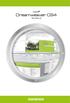 Dreamweaver CS4 Adobe Grundkurs Adobe Dreamweaver CS4 Grundkurs Till denna bok medföljer ett antal övningsfiler på cd-skiva (filerna finns i mappen Dreamweaver CS4 Grundkurs). Kopiera filerna till lämplig
Dreamweaver CS4 Adobe Grundkurs Adobe Dreamweaver CS4 Grundkurs Till denna bok medföljer ett antal övningsfiler på cd-skiva (filerna finns i mappen Dreamweaver CS4 Grundkurs). Kopiera filerna till lämplig
Adobe FLASH CS5 GRUNDER
 Adobe FLASH CS5 GRUNDER Innehållsförteckning 1 Inledning...5 Adobe Flash Player... 5 Utbildningsmaterialet... 5 2 Arbetsytan...6 Starta programmet och öppna en fil... 6 Starta Flash... 6 Skapa en ny fil...
Adobe FLASH CS5 GRUNDER Innehållsförteckning 1 Inledning...5 Adobe Flash Player... 5 Utbildningsmaterialet... 5 2 Arbetsytan...6 Starta programmet och öppna en fil... 6 Starta Flash... 6 Skapa en ny fil...
Adobe PHOTOSHOP ELEMENTS 13
 Adobe PHOTOSHOP ELEMENTS 13 Adobe Photoshop Elements 13 Grunder I boken har vi använt svensk version av Photoshop Elements 13 och Windows 8. Om du använder andra versioner kan det se lite annorlunda ut
Adobe PHOTOSHOP ELEMENTS 13 Adobe Photoshop Elements 13 Grunder I boken har vi använt svensk version av Photoshop Elements 13 och Windows 8. Om du använder andra versioner kan det se lite annorlunda ut
Photoshop CS4. Adobe. Fortsättningskurs
 Photoshop CS4 Adobe Fortsättningskurs Adobe Photoshop CS4 Fortsättningskurs Till denna bok medföljer ett antal övningsfiler på cd-skiva (filerna finns i mappen Photoshop CS4 Forts). Kopiera filerna till
Photoshop CS4 Adobe Fortsättningskurs Adobe Photoshop CS4 Fortsättningskurs Till denna bok medföljer ett antal övningsfiler på cd-skiva (filerna finns i mappen Photoshop CS4 Forts). Kopiera filerna till
PHOTOSHOP ELEMENTS 12
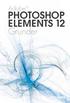 Adobe PHOTOSHOP ELEMENTS 12 Grunder I boken har vi använt svensk version av Photoshop Elements 12 och Windows 8. Om du använder andra versioner kan det se lite annorlunda ut hos dig. Har du installerat
Adobe PHOTOSHOP ELEMENTS 12 Grunder I boken har vi använt svensk version av Photoshop Elements 12 och Windows 8. Om du använder andra versioner kan det se lite annorlunda ut hos dig. Har du installerat
Photoshop Elements 8. Adobe. Grundkurs
 Photoshop Elements 8 Adobe Grundkurs Adobe Photoshop Elements 8 Grundkurs Till denna bok medföljer ett antal övningsfiler på cd-skiva (filerna finns i mappen Photoshop Elements 8). Kopiera filerna till
Photoshop Elements 8 Adobe Grundkurs Adobe Photoshop Elements 8 Grundkurs Till denna bok medföljer ett antal övningsfiler på cd-skiva (filerna finns i mappen Photoshop Elements 8). Kopiera filerna till
Adobe. InDesign CS3. Grundkurs. www.databok.se
 Adobe InDesign CS3 Grundkurs www.databok.se Innehållsförteckning 1 Typografiska grundbegrepp... 1 Typografi, ordförklaringar... 2 Mer om teckensnitt... 3 Teckenmellanrum och radavstånd... 4 Radavstånd...
Adobe InDesign CS3 Grundkurs www.databok.se Innehållsförteckning 1 Typografiska grundbegrepp... 1 Typografi, ordförklaringar... 2 Mer om teckensnitt... 3 Teckenmellanrum och radavstånd... 4 Radavstånd...
Adobe ACROBAT DC. Grunder
 Adobe ACROBAT DC Grunder I denna bok har vi använt svensk version av Adobe Acrobat Pro DC och Windows 10. Om du använder andra versioner, till exempel Standard-versionen av Acrobat, kan det se lite annorlunda
Adobe ACROBAT DC Grunder I denna bok har vi använt svensk version av Adobe Acrobat Pro DC och Windows 10. Om du använder andra versioner, till exempel Standard-versionen av Acrobat, kan det se lite annorlunda
Lathund till Publisher TEXT. Skriva text. Importera text. Infoga text. Dra och släpp
 Lathund till Publisher TEXT Pekverktyget använder du när du ska markera en ram som du vill förändra på något sätt. Klicka på textverktyget. Placera muspekaren på den tomma dokumentytan, det spelar ingen
Lathund till Publisher TEXT Pekverktyget använder du när du ska markera en ram som du vill förändra på något sätt. Klicka på textverktyget. Placera muspekaren på den tomma dokumentytan, det spelar ingen
Adobe. InDesign CS2. Grundkurs. www.databok.se
 Adobe InDesign CS2 Grundkurs www.databok.se Innehållsförteckning 1 Typografiska grundbegrepp... 1 Typografi, ordförklaringar... 2 Mer om teckensnitt... 3 Teckenmellanrum och radavstånd... 4 Radavstånd...
Adobe InDesign CS2 Grundkurs www.databok.se Innehållsförteckning 1 Typografiska grundbegrepp... 1 Typografi, ordförklaringar... 2 Mer om teckensnitt... 3 Teckenmellanrum och radavstånd... 4 Radavstånd...
Adobe INDESIGN CS5 GRUNDER
 Adobe INDESIGN CS5 GRUNDER Innehållsförteckning 1 Arbetsytan...5 Välkomstbilden... 5 Programfältet... 6 Programknappar... 6 Arbetsyteväxlare... 7 Spara arbetsyta... 7 Ta bort arbetsytor... 7 Skapa ett
Adobe INDESIGN CS5 GRUNDER Innehållsförteckning 1 Arbetsytan...5 Välkomstbilden... 5 Programfältet... 6 Programknappar... 6 Arbetsyteväxlare... 7 Spara arbetsyta... 7 Ta bort arbetsytor... 7 Skapa ett
6 Arbeta med text. Komma igång
 185 6 Arbeta med text I den här lektionen får du lära dig följande: Importera text. Skapa textkolumner. Ändra textattribut. Använda och spara formatering. Hämta textattribut. Figursätta text runt bilder.
185 6 Arbeta med text I den här lektionen får du lära dig följande: Importera text. Skapa textkolumner. Ändra textattribut. Använda och spara formatering. Hämta textattribut. Figursätta text runt bilder.
Adobe PHOTOSHOP ELEMENTS 9 FÖRDJUPNING
 Adobe PHOTOSHOP ELEMENTS 9 FÖRDJUPNING Innehållsförteckning 1 Bildstorlek, perspektiv och histogram...5 Sammanfattning... 8 Storlek på arbetsyta... 9 Storlekskommandon...10 Stödraster och linjaler... 11
Adobe PHOTOSHOP ELEMENTS 9 FÖRDJUPNING Innehållsförteckning 1 Bildstorlek, perspektiv och histogram...5 Sammanfattning... 8 Storlek på arbetsyta... 9 Storlekskommandon...10 Stödraster och linjaler... 11
Acrobat 9. Adobe. Grundkurs
 Acrobat 9 Adobe Grundkurs Innehållsförteckning 1 Vad är Acrobat 9?...5 Kort om programmet... 5 Användningsområden... 6 Vad är PDF lite teori... 7 Starta och stänga Acrobat 9... 8 Starta programmet... 8
Acrobat 9 Adobe Grundkurs Innehållsförteckning 1 Vad är Acrobat 9?...5 Kort om programmet... 5 Användningsområden... 6 Vad är PDF lite teori... 7 Starta och stänga Acrobat 9... 8 Starta programmet... 8
Scribus fortsättning
 Scribus fortsättning Guide och uppgifter Gunnar Markinhuhta ITLyftet ~ 1 ~ Scribus forts del 1 Hantera text och objekt Text längs bana 1. Rita ut en vågig linje med Frihandspennan eller Bezier-verktyget
Scribus fortsättning Guide och uppgifter Gunnar Markinhuhta ITLyftet ~ 1 ~ Scribus forts del 1 Hantera text och objekt Text längs bana 1. Rita ut en vågig linje med Frihandspennan eller Bezier-verktyget
Adobe DREAMWEAVER CS5 GRUNDER
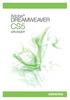 Adobe DREAMWEAVER CS5 GRUNDER Innehållsförteckning 1 Arbetsmiljön...5 Starta Dreamweaver... 5 Arbeta i Dreamweaver... 6 Vyer... 8 Livevyn... 9 Statusfältet... 9 Menyer...10 Snabbmenyer...10 Verktygsfält...10
Adobe DREAMWEAVER CS5 GRUNDER Innehållsförteckning 1 Arbetsmiljön...5 Starta Dreamweaver... 5 Arbeta i Dreamweaver... 6 Vyer... 8 Livevyn... 9 Statusfältet... 9 Menyer...10 Snabbmenyer...10 Verktygsfält...10
Manual för Indesign. Att tänka på
 Startpaketet Manual för Indesign Indesign är ett bra program för att formge trycksaker, tex. visitkort, foldrar, flyers och affischer. De mest användbara fönstren hittar du i huvudmenyn under rubriken
Startpaketet Manual för Indesign Indesign är ett bra program för att formge trycksaker, tex. visitkort, foldrar, flyers och affischer. De mest användbara fönstren hittar du i huvudmenyn under rubriken
Adobe IND IGN CC. Grunder
 Adobe IND IGN CC Grunder Innehållsförteckning 1 Arbetsytan...7 Programfältet... 7 Programknappar... 8 Arbetsyteväxlare... 8 Spara arbetsyta... 9 Ta bort arbetsytor... 9 Skapa ett nytt dokument... 9 Paneler,
Adobe IND IGN CC Grunder Innehållsförteckning 1 Arbetsytan...7 Programfältet... 7 Programknappar... 8 Arbetsyteväxlare... 8 Spara arbetsyta... 9 Ta bort arbetsytor... 9 Skapa ett nytt dokument... 9 Paneler,
LATHUND PUBLISHER 2000
 LATHUND PUBLISHER 2000 RXK Läromedel AB, Riddarplatsen 36 Plan 7 177 30 Järfälla Tel: 08-580 886 00, Fax: 08-580 259 40 www.rxk.se, e-post: info@rxk.se Detta material är författat av RXK Läromedel AB.
LATHUND PUBLISHER 2000 RXK Läromedel AB, Riddarplatsen 36 Plan 7 177 30 Järfälla Tel: 08-580 886 00, Fax: 08-580 259 40 www.rxk.se, e-post: info@rxk.se Detta material är författat av RXK Läromedel AB.
Adobe PHOTOSHOP ELEMENTS 2018
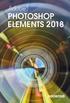 Adobe PHOTOSHOP ELEMENTS 2018 I denna bok har vi använt svensk version av Photoshop Elements 2018 och Windows 10. Om du använder andra versioner kan det se lite annorlunda ut hos dig. Har du installerat
Adobe PHOTOSHOP ELEMENTS 2018 I denna bok har vi använt svensk version av Photoshop Elements 2018 och Windows 10. Om du använder andra versioner kan det se lite annorlunda ut hos dig. Har du installerat
Microsoft Access 2016 Grunder
 ACCESS 2016 Grunder INLEDNING Mål och förkunskaper...5 Pedagogiken...5 Hämta övningsfiler...6 Övningsdatabaserna...7 1 INTRODUKTION TILL ACCESS Starta programmet...8 Avsluta programmet...8 Programfönstret...9
ACCESS 2016 Grunder INLEDNING Mål och förkunskaper...5 Pedagogiken...5 Hämta övningsfiler...6 Övningsdatabaserna...7 1 INTRODUKTION TILL ACCESS Starta programmet...8 Avsluta programmet...8 Programfönstret...9
Adobe. Illustrator CS3. www.databok.se
 Adobe Illustrator CS3 www.databok.se Innehållsförteckning 1 Vektorbaserad grafik... 1 Bildskärmens upplösning... 2 Upplösning i punktuppbyggda bilder... 2 Objekt och banor... 3 Vektorer och Bézierkurvor...
Adobe Illustrator CS3 www.databok.se Innehållsförteckning 1 Vektorbaserad grafik... 1 Bildskärmens upplösning... 2 Upplösning i punktuppbyggda bilder... 2 Objekt och banor... 3 Vektorer och Bézierkurvor...
Symprint Snabbstartsguide
 Symprint Snabbstartsguide Artikelnummer: 12020, 12021, 12022 v.1 0.10 1 Innehåll Välkommen till SymPrint... 3 Installation av medföljande mjukvara:... 3 Komma igång... 4 Skapa nytt dokument från mall...
Symprint Snabbstartsguide Artikelnummer: 12020, 12021, 12022 v.1 0.10 1 Innehåll Välkommen till SymPrint... 3 Installation av medföljande mjukvara:... 3 Komma igång... 4 Skapa nytt dokument från mall...
Människor i Nederluleå 1776-1805
 Människor i Nederluleå 1776-1805 Människor i Nederluleå 1776-1805 är en sammanställning av kyrkoarkivalier från Nederluleå församling åren 1776-1805. Under den tiden omfattade Nederluleå nuvarande Nederluleå,
Människor i Nederluleå 1776-1805 Människor i Nederluleå 1776-1805 är en sammanställning av kyrkoarkivalier från Nederluleå församling åren 1776-1805. Under den tiden omfattade Nederluleå nuvarande Nederluleå,
Microsoft Word. Lathund för. Innehåll. www.bit.mah.se/support. Autokorrigering. Autotext. Format
 Lathund för Microsoft Word Innehåll Autokorrigering 1 2 3 4 5 6 7 8 9 4 Format På denna rullgardinsmeny väljer du om du vill skriva brödtext, rubriker osv. Mycket bra verktyg om du arbetar med formatmallar.
Lathund för Microsoft Word Innehåll Autokorrigering 1 2 3 4 5 6 7 8 9 4 Format På denna rullgardinsmeny väljer du om du vill skriva brödtext, rubriker osv. Mycket bra verktyg om du arbetar med formatmallar.
Adobe IND IGN CC. Grunder
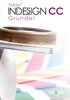 Adobe IND IGN CC Grunder I denna bok har vi använt svensk version av InDesign CC och Windows 10. Om du använder andra versioner kan det se lite annorlunda ut hos dig. Har du installerat programmet på Mac,
Adobe IND IGN CC Grunder I denna bok har vi använt svensk version av InDesign CC och Windows 10. Om du använder andra versioner kan det se lite annorlunda ut hos dig. Har du installerat programmet på Mac,
Gör släktboken enhetlig använd formatmallar 25
 Vad är en formatmall? 25-1 Gör släktboken enhetlig använd formatmallar 25 I en lättläst bok märks inte typograf in om den märks stör den! För att på ett enkelt sätt ge din bok enhetlig layout och typograf
Vad är en formatmall? 25-1 Gör släktboken enhetlig använd formatmallar 25 I en lättläst bok märks inte typograf in om den märks stör den! För att på ett enkelt sätt ge din bok enhetlig layout och typograf
Illustrator CS4. Adobe. Grundkurs
 Illustrator CS4 Adobe Grundkurs Adobe Illustrator CS4 Grundkurs Till denna bok medföljer ett antal övningsfiler på cd-skiva (filerna finns i mappen Illustrator CS4 Grundkurs). Kopiera filerna till lämplig
Illustrator CS4 Adobe Grundkurs Adobe Illustrator CS4 Grundkurs Till denna bok medföljer ett antal övningsfiler på cd-skiva (filerna finns i mappen Illustrator CS4 Grundkurs). Kopiera filerna till lämplig
Snabbstartsguide. Verktygsfältet Snabbåtkomst Kommandona här är alltid synliga. Högerklicka på ett kommando om du vill lägga till det här.
 Snabbstartsguide Microsoft Word 2013 ser annorlunda ut jämfört med tidigare versioner, så vi har skapat den här guiden så att du så snabbt som möjligt ska komma igång. Verktygsfältet Snabbåtkomst Kommandona
Snabbstartsguide Microsoft Word 2013 ser annorlunda ut jämfört med tidigare versioner, så vi har skapat den här guiden så att du så snabbt som möjligt ska komma igång. Verktygsfältet Snabbåtkomst Kommandona
Adobe ACROBAT GRUNDER
 Adobe ACROBAT X GRUNDER Innehållsförteckning 1 Vad är Acrobat X?...5 Kort om programmet... 5 Användningsområden... 6 Vad är PDF lite teori... 7 Starta och stänga Acrobat X... 8 Starta programmet... 8 Stänga
Adobe ACROBAT X GRUNDER Innehållsförteckning 1 Vad är Acrobat X?...5 Kort om programmet... 5 Användningsområden... 6 Vad är PDF lite teori... 7 Starta och stänga Acrobat X... 8 Starta programmet... 8 Stänga
Grundläggande Ordbehandling Microsoft Word
 Grundläggande Ordbehandling Microsoft Word Programfönstret Namnlist Verktygsfält Menyrad Vågrät linjal Lodrät linjal Rullningslist Statusfält Menyer och Verktygsfält Visa eller dölja ett verktygsfält Högerklicka
Grundläggande Ordbehandling Microsoft Word Programfönstret Namnlist Verktygsfält Menyrad Vågrät linjal Lodrät linjal Rullningslist Statusfält Menyer och Verktygsfält Visa eller dölja ett verktygsfält Högerklicka
Skapa mappar, spara och hämta dokument
 Skapa mappar, spara och hämta dokument Övningen görs på hårddisken i mappen Mina dokument 1a Starta programmet utforskaren 1 b Huvudgrupper i utforskaren 1c Expandera huvudgrupper, enheter och mappar Skapa
Skapa mappar, spara och hämta dokument Övningen görs på hårddisken i mappen Mina dokument 1a Starta programmet utforskaren 1 b Huvudgrupper i utforskaren 1c Expandera huvudgrupper, enheter och mappar Skapa
Adobe FI ash CC G r u n d e r
 Adobe FI ash CC Grunder I denna bok har vi använt svensk version av Flash CC och Windows 8. Om du använder andra versioner kan det se lite annorlunda ut hos dig. Har du installerat programmet på Mac, skiljer
Adobe FI ash CC Grunder I denna bok har vi använt svensk version av Flash CC och Windows 8. Om du använder andra versioner kan det se lite annorlunda ut hos dig. Har du installerat programmet på Mac, skiljer
NU NÄR DU BEKANTAT DIG MED RAMARNAS EGENSKAPER OCH VET. hur man markerar och ändrar dem, är det dags att titta lite närmare på
 6 Arbeta med ramar NU NÄR DU BEKANTAT DIG MED RAMARNAS EGENSKAPER OCH VET hur man markerar och ändrar dem, är det dags att titta lite närmare på hur du kan arbeta med dem i en design. De flesta designers
6 Arbeta med ramar NU NÄR DU BEKANTAT DIG MED RAMARNAS EGENSKAPER OCH VET hur man markerar och ändrar dem, är det dags att titta lite närmare på hur du kan arbeta med dem i en design. De flesta designers
Lathund Office online
 Denna lathund lär dig det du behöver veta för att komma igång med Office online. Innehållet uppdateras löpande. I slutet av lathunden finner du övningar som hjälper dig att komma igång. Introduktion till
Denna lathund lär dig det du behöver veta för att komma igång med Office online. Innehållet uppdateras löpande. I slutet av lathunden finner du övningar som hjälper dig att komma igång. Introduktion till
Grunderna i Word. Identifiera gränssnittsobjekt som du kan använda för att utföra vanliga uppgifter.
 Grunderna i Word Word är ett effektivt ordbehandlings- och layoutprogram, men för att kunna använda det på bästa sätt måste du först förstå grunderna. I de här självstudierna beskrivs vissa av de aktiviteter
Grunderna i Word Word är ett effektivt ordbehandlings- och layoutprogram, men för att kunna använda det på bästa sätt måste du först förstå grunderna. I de här självstudierna beskrivs vissa av de aktiviteter
Lathund Excel 2010. Nytt utseende. Skapa Nytt. Flikar
 Lathund Excel 2010 Nytt utseende Programfönstret i Office 2010 har ett nytt utseende. Likt Office 2003 är Arkiv tillbaka. Under Arkiv hittar du de aktiviteter som i 2007 s version finns under Offic knappen
Lathund Excel 2010 Nytt utseende Programfönstret i Office 2010 har ett nytt utseende. Likt Office 2003 är Arkiv tillbaka. Under Arkiv hittar du de aktiviteter som i 2007 s version finns under Offic knappen
Windows 7. Microsoft. Grundkurs
 Windows 7 Microsoft Grundkurs Microsoft Windows 7 Grundkurs Till denna bok medföljer ett antal övningsfiler som du laddar ner från vår webbplats www.docendo.se: 1. Starta webbläsaren, skriv www.docendo.se
Windows 7 Microsoft Grundkurs Microsoft Windows 7 Grundkurs Till denna bok medföljer ett antal övningsfiler som du laddar ner från vår webbplats www.docendo.se: 1. Starta webbläsaren, skriv www.docendo.se
Dokumentation av rapportmall
 Dokumentation av rapportmall Utgivningsår: 2003 Författare: Eva Erbenius Samhällsmedicin Centrum för Tillämpad Näringslära Box 175 33 Wollmar Yxkullsgatan 19 118 91 Stockholm Innehåll Inledning... 3 Rapportens
Dokumentation av rapportmall Utgivningsår: 2003 Författare: Eva Erbenius Samhällsmedicin Centrum för Tillämpad Näringslära Box 175 33 Wollmar Yxkullsgatan 19 118 91 Stockholm Innehåll Inledning... 3 Rapportens
SCRIBUS grund. Guide och uppgifter. ITlyftet Gunnar Markinhuhta. Sida 1
 SCRIBUS grund Guide och uppgifter ITlyftet Gunnar Markinhuhta Sida 1 Scribus grund del 1 Text och textramar Inställningar: 1. Gå till Fil/Inställningar 2. Välj Dokument 3. Ändra enheter till millimeter.
SCRIBUS grund Guide och uppgifter ITlyftet Gunnar Markinhuhta Sida 1 Scribus grund del 1 Text och textramar Inställningar: 1. Gå till Fil/Inställningar 2. Välj Dokument 3. Ändra enheter till millimeter.
Miljön i Windows Vista
 1 Miljön i Windows Vista Windows Aero Windows Aero (Aero Glass), som det nya utseendet eller gränssnittet heter i Vista, påminner mycket om glas och har en snygg genomskinlig design. Det är enklare att
1 Miljön i Windows Vista Windows Aero Windows Aero (Aero Glass), som det nya utseendet eller gränssnittet heter i Vista, påminner mycket om glas och har en snygg genomskinlig design. Det är enklare att
1700 - talets Piteå. En CD-skiva utgiven till Carina Bäckströms minne
 1700 - talets Piteå En CD-skiva utgiven till Carina Bäckströms minne Carina Bäckström (1960-1998) var under många år en hängiven släktforskare. Efter att från början gjort släktutredningar om sin egen
1700 - talets Piteå En CD-skiva utgiven till Carina Bäckströms minne Carina Bäckström (1960-1998) var under många år en hängiven släktforskare. Efter att från början gjort släktutredningar om sin egen
1 Kursmaterialets Uppläggning... 4 2 Kursmaterialets Utformning... 5 3 Installation av Övningsfiler... 6 4 Facit...7
 Innehåll Kapitel 1 Läs Detta Först 1 Kursmaterialets Uppläggning... 4 2 Kursmaterialets Utformning... 5 3 Installation av Övningsfiler... 6 4 Facit...7 Kapitel 2 Kom Igång med PageMaker 1 Starta PageMaker...
Innehåll Kapitel 1 Läs Detta Först 1 Kursmaterialets Uppläggning... 4 2 Kursmaterialets Utformning... 5 3 Installation av Övningsfiler... 6 4 Facit...7 Kapitel 2 Kom Igång med PageMaker 1 Starta PageMaker...
Författare DNR: Diarienummer. Manual för Mittuniversitetets Officemallar
 2016-12-20 Författare DNR: Diarienummer Innehållsförteckning Allmänt om Wordmallarna... 2 Fliken Mittuniversitetet... 2 Skapa ett nytt dokument... 2 Dialogrutor... 3 Fylla i ett dokument... 4 Fylla i ett
2016-12-20 Författare DNR: Diarienummer Innehållsförteckning Allmänt om Wordmallarna... 2 Fliken Mittuniversitetet... 2 Skapa ett nytt dokument... 2 Dialogrutor... 3 Fylla i ett dokument... 4 Fylla i ett
Skoladmin kom igång! Innehåll
 Skoladmin kom igång! Välkommen till nya Skoladmin! Det har skett lite förändringar i själva verktyget där du skapar nya kurser och lägger upp nyheter. Du kommer att känna igen all information som läggs
Skoladmin kom igång! Välkommen till nya Skoladmin! Det har skett lite förändringar i själva verktyget där du skapar nya kurser och lägger upp nyheter. Du kommer att känna igen all information som läggs
PHO SHOP LIGHTROOM CC
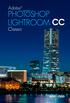 Adobe PHO SHOP LIGHTROOM CC Classic I denna bok har vi använt svensk version av Photoshop Lightroom Classic CC och Windows 10. Om du använder andra versioner kan det se lite annorlunda ut hos dig. Har
Adobe PHO SHOP LIGHTROOM CC Classic I denna bok har vi använt svensk version av Photoshop Lightroom Classic CC och Windows 10. Om du använder andra versioner kan det se lite annorlunda ut hos dig. Har
Kapitel 1 Microsoft Word 2000
 ADM1205 Innehåll Läs detta först 1 Kursens mål... X 2 Kursmaterialets uppläggning... X 3 Kursmaterialets utformning... X 4 Installation av övningsfiler... X 5 Facit... XI 6 Innehåll på CD:n... XI Kapitel
ADM1205 Innehåll Läs detta först 1 Kursens mål... X 2 Kursmaterialets uppläggning... X 3 Kursmaterialets utformning... X 4 Installation av övningsfiler... X 5 Facit... XI 6 Innehåll på CD:n... XI Kapitel
Word 2003. bengt hedlund
 Word 2003 bengt hedlund Det här dokumentet är tänkt underlätta för Dig när Du arbetar med Word. I kursen Datagrund, när Du skriver en rapport i någon annan kurs, eller i varje sammanhang när Du vill använda
Word 2003 bengt hedlund Det här dokumentet är tänkt underlätta för Dig när Du arbetar med Word. I kursen Datagrund, när Du skriver en rapport i någon annan kurs, eller i varje sammanhang när Du vill använda
Det här dokumentet är tänkt som en minnesanteckning. programmet och är alltså inte tänkt att förklara allt.
 Det här dokumentet är tänkt som en minnesanteckning från min genomgång av programmet och är alltså inte tänkt att förklara allt. Den förutsätter att du ska göra layout till den tidningsartikel du skrivit
Det här dokumentet är tänkt som en minnesanteckning från min genomgång av programmet och är alltså inte tänkt att förklara allt. Den förutsätter att du ska göra layout till den tidningsartikel du skrivit
J A G T Ä N K E R, D Ä R F Ö R Ä T E R J A G.
 bistro JAG TÄNKER, DÄRFÖR ÄTER JAG. Stockholm Örebro Gävle Uppsala Norrköping InDesign CS4 innehåller en mängd genomskinlighetsfunktioner som främjar din fantasi och kreativitet. InDesign CS4 ger dig kontroll
bistro JAG TÄNKER, DÄRFÖR ÄTER JAG. Stockholm Örebro Gävle Uppsala Norrköping InDesign CS4 innehåller en mängd genomskinlighetsfunktioner som främjar din fantasi och kreativitet. InDesign CS4 ger dig kontroll
Dags att skriva uppsats?
 Dags att skriva uppsats? Grundkurs i Word 2010 SDM Studentdatorutbildning vid Malmö högskola Att skriva i Word! 1 Börja skriva/skapa ditt dokument- något att tänka på 1 Spara ditt dokument 1 Bra att veta
Dags att skriva uppsats? Grundkurs i Word 2010 SDM Studentdatorutbildning vid Malmö högskola Att skriva i Word! 1 Börja skriva/skapa ditt dokument- något att tänka på 1 Spara ditt dokument 1 Bra att veta
SENIORER SENIORER. Grundläggande IT för. Windows 7. Grundläggande IT för. Windows 7. Eva Ansell Marianne Ahlgren. Eva Ansell Marianne Ahlgren
 600 IT för seniorer Windows 7.qxp 2011-06-0 10:27 Sida 1 Eva Ansell Marianne Ahlgren Eva Ansell Marianne Ahlgren Grundläggande IT för SENIORER Windows 7 Det här är en bok för dig som behöver grundläggande
600 IT för seniorer Windows 7.qxp 2011-06-0 10:27 Sida 1 Eva Ansell Marianne Ahlgren Eva Ansell Marianne Ahlgren Grundläggande IT för SENIORER Windows 7 Det här är en bok för dig som behöver grundläggande
Adobe PHO SHOP CC. Grunder
 Adobe PHO SHOP CC Grunder I denna bok har vi använt svensk version av Photoshop CC och Windows 8. Om du använder andra versioner kan det se lite annorlunda ut hos dig. Har du installerat programmet på
Adobe PHO SHOP CC Grunder I denna bok har vi använt svensk version av Photoshop CC och Windows 8. Om du använder andra versioner kan det se lite annorlunda ut hos dig. Har du installerat programmet på
Läsa dokument/information i advantum
 Läsa dokument/information i advantum Förhandsgranskning Välj vilken funktion du vill ha på fönstret genom att klicka på knappen i fönstrets övre högra hörn. Intryckt knapp = du granskar varje dokument
Läsa dokument/information i advantum Förhandsgranskning Välj vilken funktion du vill ha på fönstret genom att klicka på knappen i fönstrets övre högra hörn. Intryckt knapp = du granskar varje dokument
Välj bort om du vill. 96 Internet och e-post. 2. Mail-programmet finns i datorn. 1. Skriv mail i sökrutan. Windows Live Mail i Aktivitetsfältet.
 Välj bort om du vill Om du är nöjd med att ha din e-post på nätet, kan du lugnt hoppa över detta avsnitt. Har du tid och tycker att det är roligt, kan du testa att använda e-postprogrammet Windows Live
Välj bort om du vill Om du är nöjd med att ha din e-post på nätet, kan du lugnt hoppa över detta avsnitt. Har du tid och tycker att det är roligt, kan du testa att använda e-postprogrammet Windows Live
LATHUND FRONTPAGE 2000
 LATHUND FRONTPAGE 2000 RXK Läromedel AB, Riddarplatsen 36 Plan 7 177 30 Järfälla Tel: 08-580 886 00, Fax: 08-580 259 40 www.rxk.se, e-post: info@rxk.se Detta material är författat av RXK Läromedel AB.
LATHUND FRONTPAGE 2000 RXK Läromedel AB, Riddarplatsen 36 Plan 7 177 30 Järfälla Tel: 08-580 886 00, Fax: 08-580 259 40 www.rxk.se, e-post: info@rxk.se Detta material är författat av RXK Läromedel AB.
Microsoft Word 2000 Grunder
 Kapitel 1 Introduktion till Microsoft Word 2000 1 Läs detta först.......................................... 1-1 1.1 Mål.............................................. 1-2 1.2 Förkunskaper......................................
Kapitel 1 Introduktion till Microsoft Word 2000 1 Läs detta först.......................................... 1-1 1.1 Mål.............................................. 1-2 1.2 Förkunskaper......................................
E-post. A. Windows Mail. Öppna alternativ. Placera ikonen på skrivbordet.
 E-post A. Windows Mail Öppna alternativ Klicka på startknappen Startmenyn öppnas Klicka på Alla Program Leta reda på Windows Mail Dubbelklicka Windows Mail öppnas. Om ikonen ligger i Start-menyn Klicka
E-post A. Windows Mail Öppna alternativ Klicka på startknappen Startmenyn öppnas Klicka på Alla Program Leta reda på Windows Mail Dubbelklicka Windows Mail öppnas. Om ikonen ligger i Start-menyn Klicka
Gör släktboken enhetlig - använd formatmallar
 Gör släktboken enhetlig - 25 använd formatmallar I en lättläst bok märks inte typografin - om den märks stör den! För att på ett enkelt sätt ge din bok enhetlig layout och typografi bör du använda formatmallar.
Gör släktboken enhetlig - 25 använd formatmallar I en lättläst bok märks inte typografin - om den märks stör den! För att på ett enkelt sätt ge din bok enhetlig layout och typografi bör du använda formatmallar.
Del 2 FORMATERA DOKUMENT
 Eva Ansell INDESIGN CS Del FORMATERA DOKUMENT. Redigera text... 7. Teckenutformning... 0 8. Styckeutformning... 9. Tabbar... 8 0. Tabeller... 70. Format... 78. Objektbibliotek... 8. Objektformat... 8.
Eva Ansell INDESIGN CS Del FORMATERA DOKUMENT. Redigera text... 7. Teckenutformning... 0 8. Styckeutformning... 9. Tabbar... 8 0. Tabeller... 70. Format... 78. Objektbibliotek... 8. Objektformat... 8.
Sida 1 av (9) Instruktion Word
 Sida 1 av (9) Instruktion Word Menyfliksområdet... 2 Snabbåtkomst... 3 Skapa nytt dokument... 3 Skriva in text... 4 Marginalinställningar... 4 Tabulatorinställningar... 5 Placera ut nya tabbar... 5 Ta
Sida 1 av (9) Instruktion Word Menyfliksområdet... 2 Snabbåtkomst... 3 Skapa nytt dokument... 3 Skriva in text... 4 Marginalinställningar... 4 Tabulatorinställningar... 5 Placera ut nya tabbar... 5 Ta
Eva Ansell Ulrika Nilsson WORD 2008 MICROSOFT. för Mac
 Eva Ansell Ulrika Nilsson MICROSOFT WORD 2008 för Mac 1. Introduktion till Word 2008 för MAc A. Docendo-pedagogiken...6 B. Hämta övningsfiler...7 C. Starta programmet...8 D. Avsluta programmet...8 E. Programfönstret...9
Eva Ansell Ulrika Nilsson MICROSOFT WORD 2008 för Mac 1. Introduktion till Word 2008 för MAc A. Docendo-pedagogiken...6 B. Hämta övningsfiler...7 C. Starta programmet...8 D. Avsluta programmet...8 E. Programfönstret...9
Beställning till Husfoto. Handledning
 Beställning till Husfoto Handledning Datum: 13 mars 2012 Innehåll Inställningar... 2 Så här gör du en beställning... 4 Så här hämtar du materialet... 7 Hur sparas filerna?... 8 Support...11 Kortkommandon
Beställning till Husfoto Handledning Datum: 13 mars 2012 Innehåll Inställningar... 2 Så här gör du en beställning... 4 Så här hämtar du materialet... 7 Hur sparas filerna?... 8 Support...11 Kortkommandon
Lathund för avhandlingsmallen i serien Linnaeus University Dissertations
 Lathund för avhandlingsmallen i serien Linnaeus University Dissertations Inledning Syftet med att använda avhandlingsmallen är dels att det sparar dig mycket tid, om formatmallarna används på rätt sätt,
Lathund för avhandlingsmallen i serien Linnaeus University Dissertations Inledning Syftet med att använda avhandlingsmallen är dels att det sparar dig mycket tid, om formatmallarna används på rätt sätt,
Snabbmanual. för. Lärresurshanteringsverktyget
 Snabbmanual för Lärresurshanteringsverktyget Beskrivning av olika vyer i Lärresurshanteringsverktyget Skapa I detta fönster skapar man nya sidor och/eller väljer struktur på sin lärresurs. Men man redigerar
Snabbmanual för Lärresurshanteringsverktyget Beskrivning av olika vyer i Lärresurshanteringsverktyget Skapa I detta fönster skapar man nya sidor och/eller väljer struktur på sin lärresurs. Men man redigerar
Hantering av arkivering och digitalisering
 Hantering av arkivering och digitalisering En instruktion med tips och trix vid arbetet med digitalisering och arkivering för ekonomer och ekonomiadministratörer. Författare: Ekonomiavdelningen År: 2018
Hantering av arkivering och digitalisering En instruktion med tips och trix vid arbetet med digitalisering och arkivering för ekonomer och ekonomiadministratörer. Författare: Ekonomiavdelningen År: 2018
15 Skapa en Start-Diskett
 151 15 Skapa en Start-Diskett När du startar din PC så letar den efter vissa uppstartningsfiler. Sökningen börjar på din diskettenhet och därefter på hårddisken. Detta innebär att om något är fel med din
151 15 Skapa en Start-Diskett När du startar din PC så letar den efter vissa uppstartningsfiler. Sökningen börjar på din diskettenhet och därefter på hårddisken. Detta innebär att om något är fel med din
LATHUND WINDOWS 2000. RXK Läromedel, Riddarplatsen 36 Plan 7 177 30 Järfälla Tel: 08-580 886 00, Fax: 08-580 259 40 www.rxk.se, e-post: info@rxk.
 LATHUND WINDOWS 2000 RXK Läromedel, Riddarplatsen 36 Plan 7 177 30 Järfälla Tel: 08-580 886 00, Fax: 08-580 259 40 www.rxk.se, e-post: info@rxk.se Detta material är författat av RXK Läromedel. Mångfaldigande
LATHUND WINDOWS 2000 RXK Läromedel, Riddarplatsen 36 Plan 7 177 30 Järfälla Tel: 08-580 886 00, Fax: 08-580 259 40 www.rxk.se, e-post: info@rxk.se Detta material är författat av RXK Läromedel. Mångfaldigande
Om Publisher Publisher är ett program som passar bra att använda när du vill sammanställa bild och text för att skapa tillexempel broshyrer,
 Om Publisher Publisher är ett program som passar bra att använda när du vill sammanställa bild och text för att skapa tillexempel broshyrer, affischer, nyhetsbrev eller flersidiga publikationer som en
Om Publisher Publisher är ett program som passar bra att använda när du vill sammanställa bild och text för att skapa tillexempel broshyrer, affischer, nyhetsbrev eller flersidiga publikationer som en
PIM Skriva http://www.pim.skolutveckling.se/
 PIM Skriva http://www.pim.skolutveckling.se/ Examination http://pimbevis.skolutveckling.se/ Nivå 1 Frågefilm om sökning på internet Inlämningsuppgift - Worddokument med bilder http://www.pim.skolutveckling.se/upload/pimpresentation.ppt
PIM Skriva http://www.pim.skolutveckling.se/ Examination http://pimbevis.skolutveckling.se/ Nivå 1 Frågefilm om sökning på internet Inlämningsuppgift - Worddokument med bilder http://www.pim.skolutveckling.se/upload/pimpresentation.ppt
Skrivbordet innehåller färre ikoner, men det fungerar som tidigare att lägga till genvägar.
 Skrivbordet... 1 Aero... 1 Anpassa skrivbordet och aktivera Aero-tema... 1 Ändra storlek på skrivbordsikoner... 1 Ändra skärmupplösning... 1 Startmenyn... 2 Sök... 3 Aktivitetsfältet... 3 Förhandsgranska
Skrivbordet... 1 Aero... 1 Anpassa skrivbordet och aktivera Aero-tema... 1 Ändra storlek på skrivbordsikoner... 1 Ändra skärmupplösning... 1 Startmenyn... 2 Sök... 3 Aktivitetsfältet... 3 Förhandsgranska
Spara filer eller mappar från ett kursrums filhanterare i Blackboard 9.1
 Sida 1 (19) Lärplattformsprojektet Stödmaterial Författare: Pehr-Henric Danielsson Innehållsförteckning Innehållsförteckning... 1 Spara filer eller mappar från ett kursrums filhanterare i Blackboard 9.1...
Sida 1 (19) Lärplattformsprojektet Stödmaterial Författare: Pehr-Henric Danielsson Innehållsförteckning Innehållsförteckning... 1 Spara filer eller mappar från ett kursrums filhanterare i Blackboard 9.1...
Skapa en pdf-fil med hög kvalitet, lämpad för tryckning Skapa pdf-filen i en PC med Windows Skapa pdf-filen i en Mac
 Senast uppdaterad 2016-06-01 Biblioteket Skapa och redigera pdf-filer Vid elektronisk publicering av avhandlingar och studentarbeten (examensarbeten) ska du använda filformatet PDF (Portable Document Format).
Senast uppdaterad 2016-06-01 Biblioteket Skapa och redigera pdf-filer Vid elektronisk publicering av avhandlingar och studentarbeten (examensarbeten) ska du använda filformatet PDF (Portable Document Format).
Formatera text med formatmallar
 Formatera text med formatmallar Brukar du ofta använda samma textformatering, t.ex. samma färg, storlek och teckensnitt? Då behöver du inte ändra formateringen varje gång. I stället kan du använda en formatmall
Formatera text med formatmallar Brukar du ofta använda samma textformatering, t.ex. samma färg, storlek och teckensnitt? Då behöver du inte ändra formateringen varje gång. I stället kan du använda en formatmall
StarOffice 7 Office Suite Grunder
 Kapitel 1 Introduktion till StarOffice 7 1 Läs detta först.......................................... 1-1 1.1 Mål.............................................. 1-1 1.2 Förkunskaper......................................
Kapitel 1 Introduktion till StarOffice 7 1 Läs detta först.......................................... 1-1 1.1 Mål.............................................. 1-1 1.2 Förkunskaper......................................
PM Banläggning i OCAD 12 CS
 PM Banläggning i OCAD 12 CS 2017-02-23 // Jakob Emander 1 Arbeta i Ocad OCAD är det mest spridda programmet för att framställa orienteringskartor och lägga banor och finns i olika versioner. Denna manual
PM Banläggning i OCAD 12 CS 2017-02-23 // Jakob Emander 1 Arbeta i Ocad OCAD är det mest spridda programmet för att framställa orienteringskartor och lägga banor och finns i olika versioner. Denna manual
Resurscentrum för kommunikation Dako 2013. SymWriter. Minimanual
 Resurscentrum för kommunikation Dako 2013 SymWriter Minimanual Symboler som stöd till det du skriver 2 F9 - Byt symbol 2 F11 - Skapa nya ord/symboler 3 Spara ändringar i ordlista 4 Specifikationer grammatik
Resurscentrum för kommunikation Dako 2013 SymWriter Minimanual Symboler som stöd till det du skriver 2 F9 - Byt symbol 2 F11 - Skapa nya ord/symboler 3 Spara ändringar i ordlista 4 Specifikationer grammatik
Att ladda ner från legimus.se
 Att ladda ner från legimus.se 1 Innehåll Logga in... 2 Första gången du loggar in... 2 Problem att logga in?... 2 Sök efter böcker... 3 Utökad sökning... 3 Träfflistan... 3 Sortera listan... 3 Ladda ner
Att ladda ner från legimus.se 1 Innehåll Logga in... 2 Första gången du loggar in... 2 Problem att logga in?... 2 Sök efter böcker... 3 Utökad sökning... 3 Träfflistan... 3 Sortera listan... 3 Ladda ner
I högskolans nätverk hittar du programmet PowerPoint genom Startmenyn, Huvudmeny XP, Kontorsprogram, Microsoft Office, Microsoft PowerPoint.
 Microsoft PowerPoint I högskolans nätverk hittar du programmet PowerPoint genom Startmenyn, Huvudmeny XP, Kontorsprogram, Microsoft Office, Microsoft PowerPoint. Allmänt Det första du ser i programmet
Microsoft PowerPoint I högskolans nätverk hittar du programmet PowerPoint genom Startmenyn, Huvudmeny XP, Kontorsprogram, Microsoft Office, Microsoft PowerPoint. Allmänt Det första du ser i programmet
Importera och använda en textdatabas i Excel
 Importera och använda en textdatabas i Excel I denna beskrivning tänkte jag visa hur man kan hantera information från en databas, som är sparad som en semikolonseparerad textfil. Textfilen kommer att behandlas
Importera och använda en textdatabas i Excel I denna beskrivning tänkte jag visa hur man kan hantera information från en databas, som är sparad som en semikolonseparerad textfil. Textfilen kommer att behandlas
ipad för alla ios 12
 ipad för alla ios 12 Copyright Docendo AB Det är förbjudet att kopiera bilder och text i denna bok genom att trycka, foto kopiera, skanna eller på annat sätt mångfaldiga enligt upphovsrättslagen. Våra
ipad för alla ios 12 Copyright Docendo AB Det är förbjudet att kopiera bilder och text i denna bok genom att trycka, foto kopiera, skanna eller på annat sätt mångfaldiga enligt upphovsrättslagen. Våra
Grundutbildning EPiServer CMS6
 Grundutbildning EPiServer CMS6 Välkommen! Presentation av kursledare och kursdeltagare Kursinnehåll Verktygsfält och funktioner Skapa sida, spara och publicera Redigera sida Länkar till andra sidor och
Grundutbildning EPiServer CMS6 Välkommen! Presentation av kursledare och kursdeltagare Kursinnehåll Verktygsfält och funktioner Skapa sida, spara och publicera Redigera sida Länkar till andra sidor och
Wordpress. Kom ihåg att spara sidan ofta, du sparar här. Skapa ny sida. + Nytt högst upp på sidan sida. Klistra in text lilla T
 Wordpress Om ni vill ha någonting på startsidan på www.heby.se eller på intranätet - skicka ett mail till webmaster@heby.se och skriv vad som ska läggas in på startsidan. Även om ni har behörighet så ska
Wordpress Om ni vill ha någonting på startsidan på www.heby.se eller på intranätet - skicka ett mail till webmaster@heby.se och skriv vad som ska läggas in på startsidan. Även om ni har behörighet så ska
EXCEL 2010 FÖRDJUPNING
 EXCEL 2010 FÖRDJUPNING Microsoft Excel 2010 Fördjupning Inledning Mål och förkunskaper... 5 Pedagogiken... 5 Hämta övningsfiler... 6 Del 1 1 Diagram och bilder Skapa diagram... 7 Snabblayout... 8 Diagrammets
EXCEL 2010 FÖRDJUPNING Microsoft Excel 2010 Fördjupning Inledning Mål och förkunskaper... 5 Pedagogiken... 5 Hämta övningsfiler... 6 Del 1 1 Diagram och bilder Skapa diagram... 7 Snabblayout... 8 Diagrammets
Excel-guide. Introduktion
 Excel-guide Introduktion I denna laboration kommer ni få använda några grundfunktioner i Microsoft Excel. Laborationen utgår ifrån Excel 2010, men om ni vill använda ett annat program för att lösa uppgifterna
Excel-guide Introduktion I denna laboration kommer ni få använda några grundfunktioner i Microsoft Excel. Laborationen utgår ifrån Excel 2010, men om ni vill använda ett annat program för att lösa uppgifterna
Instruktioner för rapportmallen
 Instruktioner för rapportmallen Word 2010 och Word 2011 Institutionen för vatten och miljö Version 2013:1 Innehåll 1 Kom igång... 3 1.1 Om rapportmallen... 3 1.2 Rapportens grundstruktur... 3 1.3 Formatmallar
Instruktioner för rapportmallen Word 2010 och Word 2011 Institutionen för vatten och miljö Version 2013:1 Innehåll 1 Kom igång... 3 1.1 Om rapportmallen... 3 1.2 Rapportens grundstruktur... 3 1.3 Formatmallar
Gran Canaria - Arbetsbeskrivning knapplänkar (Mediator 8)
 Gran Canaria - Arbetsbeskrivning knapplänkar (Mediator 8) I detta exempel kommer du att lära dig Att skapa en ny presentation från början Att skapa en enkel knapp Att använda händelseinställningar, events
Gran Canaria - Arbetsbeskrivning knapplänkar (Mediator 8) I detta exempel kommer du att lära dig Att skapa en ny presentation från början Att skapa en enkel knapp Att använda händelseinställningar, events
Snabbstartsguide. Navigeringsfönster Använd navigeringsfönstret om du vill flytta runt i publikationen, lägga till och ta bort sidor.
 Snabbstartsguide Microsoft Publisher 2013 ser annorlunda ut jämfört med tidigare versioner, så vi har skapat den här guiden så att du så snabbt som möjligt ska komma igång. Verktygsfältet Snabbåtkomst
Snabbstartsguide Microsoft Publisher 2013 ser annorlunda ut jämfört med tidigare versioner, så vi har skapat den här guiden så att du så snabbt som möjligt ska komma igång. Verktygsfältet Snabbåtkomst
LATHUND WINDOWS XP. RXK Läromedel, Riddarplatsen 36 Plan 7 177 30 Järfälla Tel: 08-580 886 00, Fax: 08-580 259 40 www.rxk.se, e-post: info@rxk.
 LATHUND WINDOWS XP RXK Läromedel, Riddarplatsen 36 Plan 7 177 30 Järfälla Tel: 08-580 886 00, Fax: 08-580 259 40 www.rxk.se, e-post: info@rxk.se Detta material är författat av RXK Läromedel. Mångfaldigande
LATHUND WINDOWS XP RXK Läromedel, Riddarplatsen 36 Plan 7 177 30 Järfälla Tel: 08-580 886 00, Fax: 08-580 259 40 www.rxk.se, e-post: info@rxk.se Detta material är författat av RXK Läromedel. Mångfaldigande
Manual till Båstadkartans grundläggande funktioner
 Manual till Båstadkartans grundläggande funktioner Webbfönstret När du klickar på kartlänken öppnas Båstadkartan i eget fönster eller egen flik, beroende på inställningen i din webbläsare. Bilden nedan
Manual till Båstadkartans grundläggande funktioner Webbfönstret När du klickar på kartlänken öppnas Båstadkartan i eget fönster eller egen flik, beroende på inställningen i din webbläsare. Bilden nedan
EVO DEV. EvodevExcel.GarpReportAddin
 EVO DEV EvodevExcel.GarpReportAddin Evodev AB web www.evodev.se epost info@evodev.se Telefon 033-4300300 Fax 033-126697 Innehåll Installera programmet 1 Installation 1 Registerinställningar 1 Start av
EVO DEV EvodevExcel.GarpReportAddin Evodev AB web www.evodev.se epost info@evodev.se Telefon 033-4300300 Fax 033-126697 Innehåll Installera programmet 1 Installation 1 Registerinställningar 1 Start av
